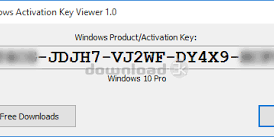Intro
Cet article fait suite à l’article https://reactor.fr/un-site-e-commerce-en-moins-dune-heure qui est une introduction à Woo Commerce et à son installation. On part donc avec un site WordPress qui a un plugin WooCommerce, un plugin WooCommerce Payments et un theme Virtue.
Cet article fait aussi suite à celui la https://reactor.fr/woocommerce-configurations-avancees et je rappelle les besoins :
Cet article va traiter des spécifications dont j’ai besoin pour mon site Ouquest. Je souhaite :
- permettre l’achat d’un jeu part Carte Bancaire / Paypal (fait dans le précédent article)
- envoyer une facture automatiquement après achat
- envoyer une clé de license permettant de jouer à un jeu Outquest
- forcer la quantité à 1 (on achète 1 licence pour 1 jeu) (fait dans le précédent article)
- permettre de mettre en place des produits « Bientôt disponible » visible mais pas achetable. (fait dans le précédent article)
Facture PDF
Je voudrais envoyer une facture automatiquement au client. J’utilise le plugin suivant :
WooCommerce PDF Invoices & Packing Slips

Une fois installé et activé, j’ai changé qq settings, comme l’ajout d’un logo, le nom et l’adresse de la boutique. Ya un assistant qui vous aide.
J’ai choisi d’ajouter un PDF facture à chaque mail concernant une nouvelle commande
Et voila, lorsqu’une commande est effectué, l’utilisateur reçois un email comme d’habitude, mais avec un PDF de facture en plus. C’est plus pro !

Clé de licence
Le but de ce site e-commerce c’est de permettre l’achat d’un jeu sur OutQuest qui est réalisé via une app mobile.
Il faut donc pouvoir vérifier que l’achat effectué permet de jouer ou pas.
Pour cela j’utilise un autre plugin qui permet de gérer des licences. Comme un jeu vidéo !
Ce plugin c’est License Manager for WooCommerce
Une fois activé on peut se rendre dans les réglages de WooCommerce qui propose un nouvel onglet « Gestion de licences ». J’ai juste coché la case
Une clé de licence peut prendre plusieurs forme, souvent on voit une suite de lettres et de chiffres espacé de tiret comme ceci JHDS-OZINB-5DDF-97SF
Pour faire cela, on va utiliser un générateur de clé, dans le menu WooCommerce – Générateurs. On en ajoute un :
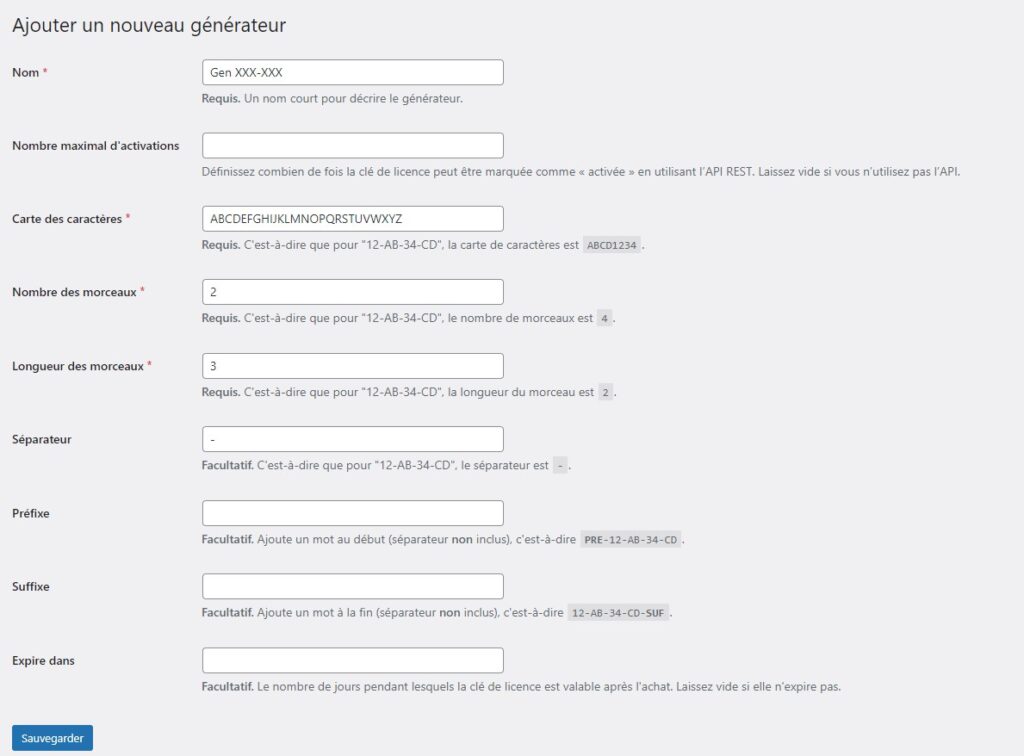
Je veux une clé facile à retenir pour pouvoir la mémoriser et l’écrire ensuite sur une app par exemple.
Mon format c’est XXX-XXX donc 3 lettres, tiret, 3 lettres.
Ca représente 26 ^6 soit plus de 300 millions de combinaisons. Large, je suis pas Ubisoft.
La carte des caractères c’est l’ensemble des caractères possible que vous souhaitez voir dans cette clé de licence. J’y ai mis que des lettres. C’est simple et surtout ça évite les confusions de type O 0, I 1, etc…
On enregistre. Et normalement c’est tout bon.
Par default, la livraison d’une commande se fait sur un état terminé.
Ca nous servira plus tard.
Automatiquement, à l’installation du plugin, ça doit rajouter une ligne dans Email de WooCommerce
ce qui va nous permettre de joindre la clé de licence directement dans l’email de confirmation de commande. (commande terminée)
Il faut modifier notre produit pour qu’il gère une clé de licence. Un nouvel onglet est disponible.

Il faut cocher « Vendre des clés de licence pour ce produit ». Quantité 1. Générer des clés de licence avec le générateur que l’on vient de paramétrer. Maintenant si on passe une commande, on verra une nouvelle ligne dans le résumé de la commande et aussi dans l’email de confirmation de commande.
Page web
Email :
Problème des produits Virtuels et Téléchargeables.
Je ne voulais pas parler de cette option avant pour éviter toute confusion. Mais maintenant cela a son importance.
Lorsque vous créer un produit, vous avez la possibilité de le déclarer Virtuel et/ou Téléchargeable.
Dans mes précédentes commande, j’ai un produit qui a les deux :
Pourquoi ?
Car en faisant cela, lorsqu’un utilisateur finalise sa commande, le statut de la commande passe à « Terminé ».
Et rappellez vous, le plugin ajoute la licence dans l’email sur ce statut.
Or si on ne coche pas « Téléchargeable », la commande de ce produit sera « en cours »
Et donc la license ne sera pas incluse !
Moi je coche la case Téléchargeable car pour moi c’est une commande terminé.
Mais l’autre option c’est de rajouter un statut « En cours » dans les settings de la licence
(non testé)